一些朋友反映说Win11电脑里应用商店显示不出内容,或者就是显示不完全,看不到图片,很不正常,这种情况应该怎么解决呢?测试笔记小编就给朋友们讲讲Win11应用商店加载不出来怎么解决? 无论是 Win10 还是 Win11,缓存都是导致商店内容刷不出来一大原因。特别是 Win11,系统从 Win10 升级而来,加之商店应用更新,如果缓存清理出问题,那确有可能造成故障。
要重置 Win11 商店缓存很简单。直接在开始菜单或者系统搜索中,搜索以下字符。
wsreset
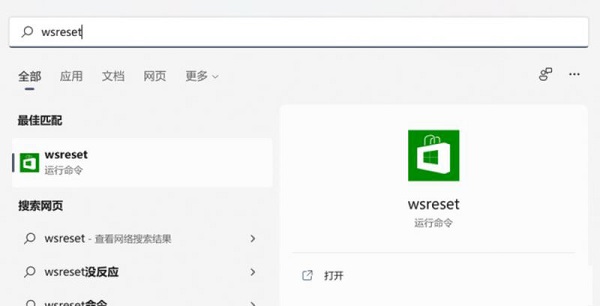
即会出现运行“wsreset”命令结果,运行后即可重置 Win11 商店缓存。
方法二:重置 Win11 商店应用
Win11 对应用商店进行了更新,但这个更新或许和旧数据不兼容,有可能引发一些稳定性方面问题。对此,可以通过重置 Win11 应用商店解决。
开启设置面板,进入“应用和功能”页面,直接搜索找到“Microsoft Store”。然后,点击该项目后面菜单按钮,进入到高级选项。
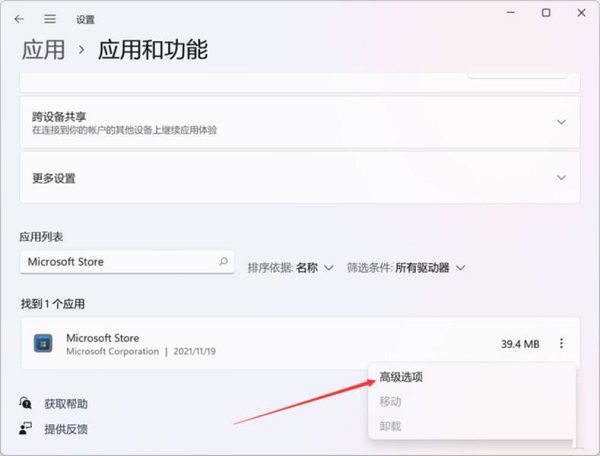
在高级选项页面中往下拉,即可看到重置功能。在这里,可以选择修复应用或者重置应用,可以先尝试修复功能。如果 Win11 商店仍未恢复正常,则使用重置功能来让 Win11 商店回归原始状态以解决问题。
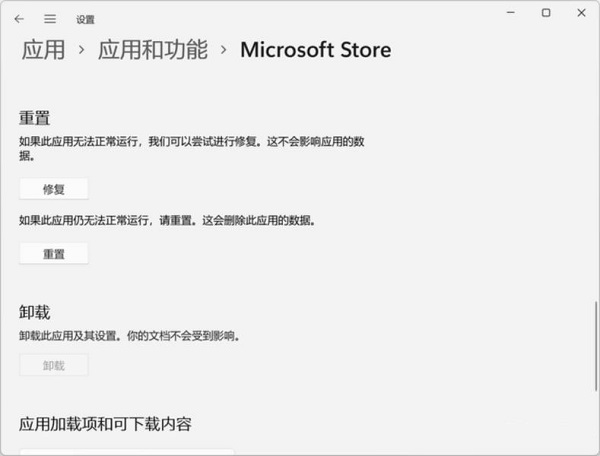
方法三:使用系统功能修复 Win11 商店
在 Win11 中,系统本身提供了故障修复功能,其名字叫做“疑难解答”,该功能支持修复 Win11 商店。
开启设置面板,在“系统”当中,即可找到“疑难解答”项目。
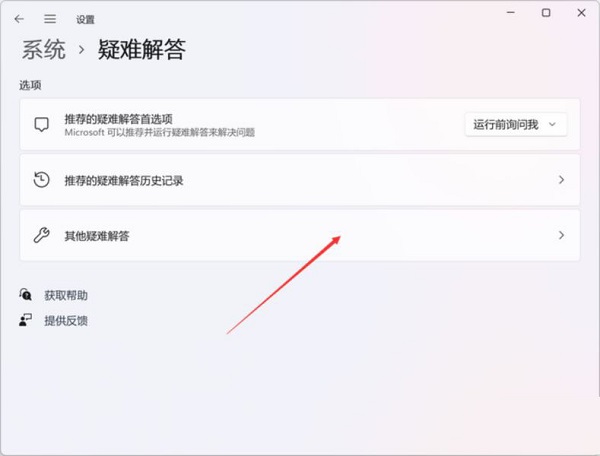
接着,进入“其他疑难解答”当中,就可以找到“Windows 应用商店应用”选项了,运行后,系统即会尝试查找修复问题。
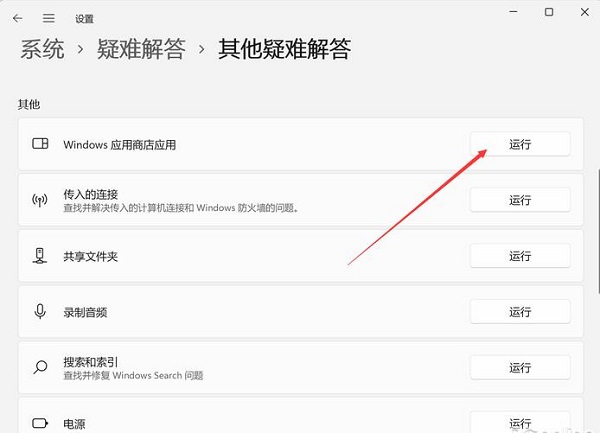
方法四:使用 PowerShell 重新注册应用商店
Win11 商店本身是一个系统应用,它没办法从系统中卸载,不过有一些方法可以让它重新和系统建立关系,以解决一些使用上故障。我们可以使用 PowerShell 来实现这一操作。
通过开始菜单或者系统搜索找到 PowerShell,以管理员权限运行。
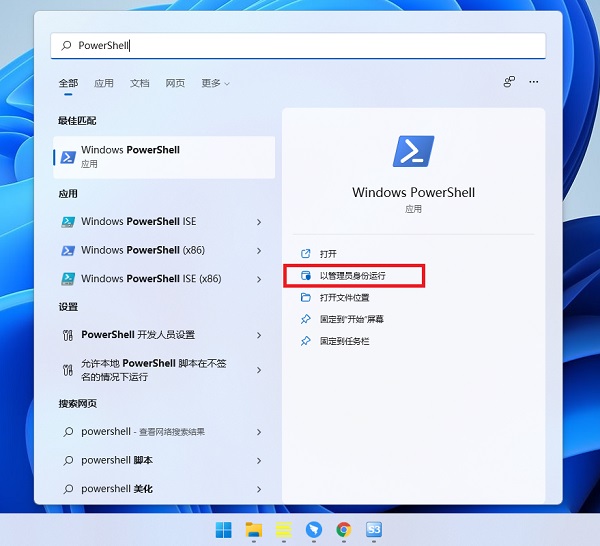
接着,在 PowerShell 中输入以下命令。
PowerShell -ExecutionPolicy Unrestricted -Command "& {$manifest = (Get-AppxPackage Microsoft.WindowsStore).InstallLocation + '\AppxManifest.xml' ; Add-AppxPackage -DisableDevelopmentMode -Register $manifest}
按下回车键即可。





